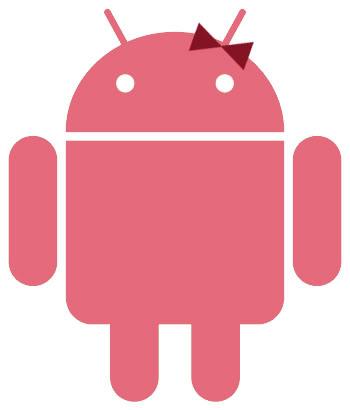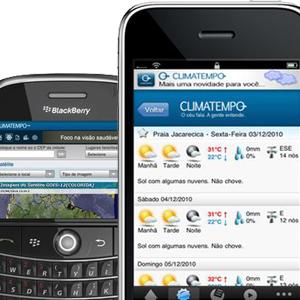Veja como diagnosticar e resolver problemas em sua rede doméstica


Compartilhamento da internet banda larga, arquivos e até impressoras. Várias são as formas de tirar proveito desses benefícios. Mas, quando algum problema aparece, dores de cabeça começam a surgir. Há vários motivos que podem causar pequenas falhas e prejudicar algum dos benefícios citados acima. Pensando nisso, essa matéria foi criada, unindo em um só lugar dicas que podem ajudá-lo a solucionar esses pequenos incômodos que possam ocorrer. Confira!
Grupos de trabalho
Nos celulares e contatos de e-mail, uma maneira simples de organiza-los é a criação de grupos. Com os computadores não é diferente, sendo necessários todos os micros da rede estar em um mesmo grupo de trabalho para que “conversem” entre si. Antes de culpar algum cabo ou hardware, vale a pena verificar esse detalhe.
Para saber se essa configuração está correta, faça o seguinte procedimento: No Windows XP, acesse o “Painel de Controle”, “Sistemas” e vá à guia “Nome do Computador”. Agora, procure o campo “Grupo de trabalho” e verifique, PC por PC, se todos estão no mesmo grupo de trabalho. Caso algum não esteja, clique em “Alterar” e coloque o nome correto do grupo.
Para usuários do Windows Vista e Seven, o processo é o mesmo. O que muda é a disposição dos links para acessar as configurações.
IP
O endereço IP geralmente causa problemas quando se trata de redes. Há duas configurações para eles: endereço fixo para cada máquina, ou o roteador/modem será responsável por determinar, dentro de uma faixa específica, o IP dos dispositivos.
É necessário saber qual é o seu caso para tentar resolver o problema. Mas, como dica geral, se sua placa de rede está configurada para receber o endereço automaticamente (o roteador endereçará as máquinas), a chance de ser alguma dificuldade com o computador, pelo menos nesse aspeto, é pouca. Mas, se cada máquina tiver um endereço de IP específico, é necessário verificar se ele está correto, juntamente com a máscara de rede e o DNS.
Firewall
A firewall é o responsável por permitir quem pode ou não acessar sua máquina, ou qualquer outra máquina que esteja na rede. Bem, isso já lhe trouxe algumas idéias sobre possíveis problemas, certo? Isso mesmo, se você não configurar corretamente as permissões para cada máquina ser acessada de algum outro micro da rede, nunca será possível realizar esse procedimento.
Porém, tome cuidado ao fazer isso, pois alguma configuração incorreta pode trazer problemas. Consulte a ajuda de algum amigo que conheça bem sobre isso ou contate um profissional especializado.
Não resolveu!
“Mesmo após todas essas dicas e testes, não consigo visualizar a máquina que preciso acessar no “Grupos de trabalho”.
Acalme-se, pois ainda há esperança. O Windows demora um pouco para atualizar a lista de computadores que fazem parte de sua rede. Aguarde uns 10 minutos e depois pressione a tecla “F5” para atualizar a página do grupo de trabalho.
Se ainda sim, a máquina que você precisar acessar não apareceu, faça o seguinte: vá até ela, utilize o atalho “tecla do Windows+R” para abrir a opção “Executar” e nessa caixa de diálogo escreva “cmd”, pressionando, em seguida, “Enter”. Abrirá o prompt de comando, uma janela preta. Escreva “ipconfig” e tecle “Enter”. Esse comando mostrará para você o IP desse micro. Agora, anote esse endereço e volte para sua máquina.
Novamente, utilize o atalho “bandeira do Windows+R” para abrir a opção “Executar”. Nessa caixa de diálogo, digite dessa vez, ENDEREÇO DE IP ANOTADO e aperte “Enter”. Esse comando o levará para a máquina que você estava tentando acessar.
Se você precisou usar algum desses procedimentos, comente sua experiência e deixe suas dúvidas aqui!
Também vai gostar:
Veja na Rua Direita














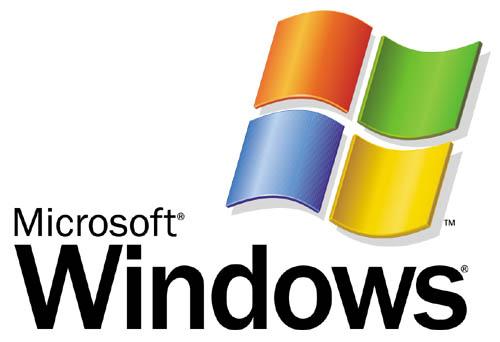







 Ajude-nos a manter o site actualizado
Ajude-nos a manter o site actualizado